在 OS X El Capitan 中,你可以轻松地对系统登录界面的壁纸(输入登录密码的界面)进行替换。目前默认的系统登录界面壁纸是桌面壁纸的“模糊版”,通过自定义可以让系统登录界面的壁纸变得更加清晰。

准备事项:准备一张适合屏幕分辨率的壁纸
1、通过“预览”打开目标图片,并保存为PNG文件。具体方法为:文件-导出,然后选择PNG格式。
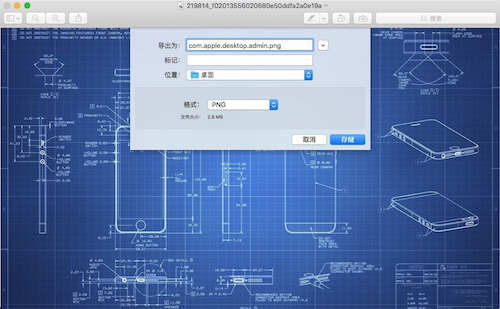
2、命名为 “com.apple.desktop.admin.png” (双引号不要)。
3、接下来便是替换原壁纸的工作:
A.按下 Command+Shift+G 呼出“前往文件夹”,并输入以下路径:/Library/Caches/,点击前往。
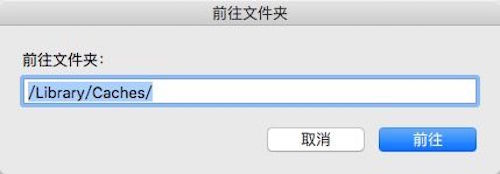
B.保险起见,对原壁纸进行备份(改个名字)。
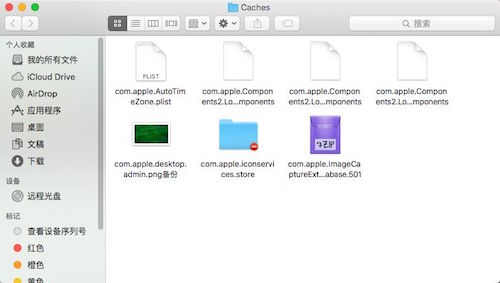
C.将之前修改好的新壁纸文件放进这个文件夹。
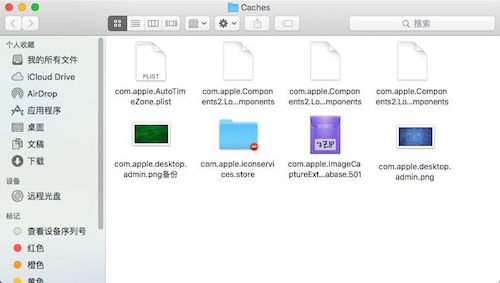 文章源自:知您网(zhiniw.com)知您网-https://www.zhiniw.com/mac_course-36.html
文章源自:知您网(zhiniw.com)知您网-https://www.zhiniw.com/mac_course-36.html
知您微信公众号
扫一扫,即刻“关注”

我的微信
微信号已复制
天天领红包
小编得恩惠,麻烦友友了

我的公众号
公众号已复制


![MacBook Air M1 外连接显示器,待机睡眠后无法唤醒显示器[已解决]](https://www.zhiniw.com/wp-content/themes/be0613/prune.php?src=https://www.zhiniw.com/wp-content/uploads/2022/02/mac_course-72-thumbnail.png&w=150&h=150&a=&zc=1)




![安装Adobe系列软件时出现[Failed to launch task:文件“Setup”不存在]问题解决](https://www.zhiniw.com/wp-content/themes/be0613/prune.php?src=https://www.zhiniw.com/wp-content/uploads/2023/10/mac_course-83-thumbnail.png&w=150&h=150&a=&zc=1)




![[教程]Hazel,自动整理文件,让你的Mac井井有条](https://www.zhiniw.com/wp-content/themes/be0613/prune.php?src=https://www.zhiniw.com/wp-content/uploads/2022/07/mac_course-78-thumbnail.png&w=150&h=150&a=&zc=1)

1F
登录回复
这个登陆壁纸挺好看的,哪里有下?
B1
登录回复
@ kk 您好!!很遗憾友友,没有哦,我百度寻找了一下,也没有找到大尺寸的图。